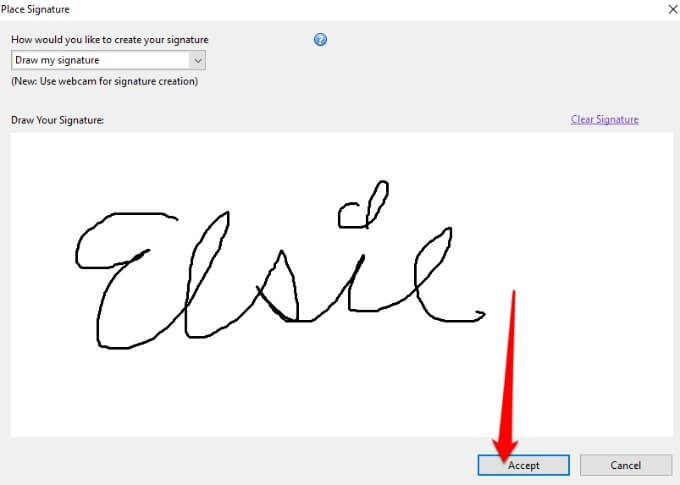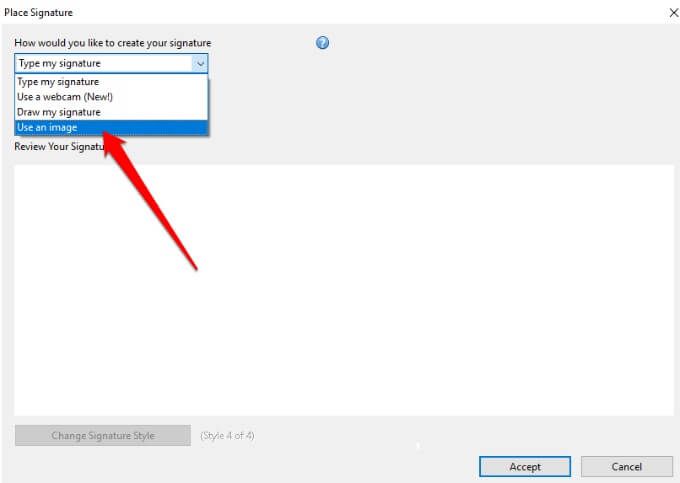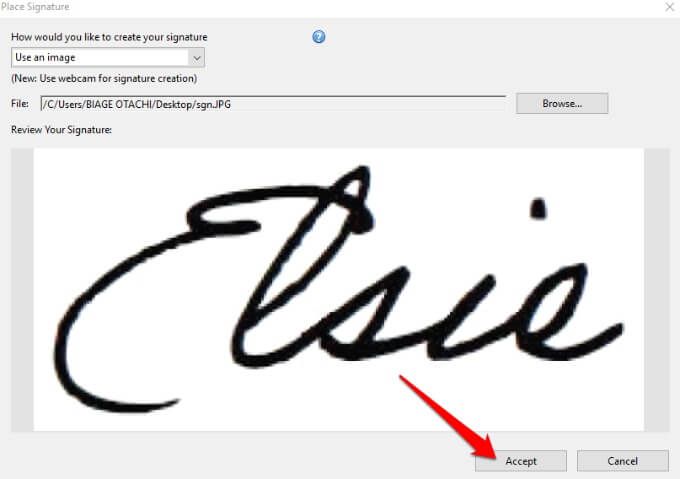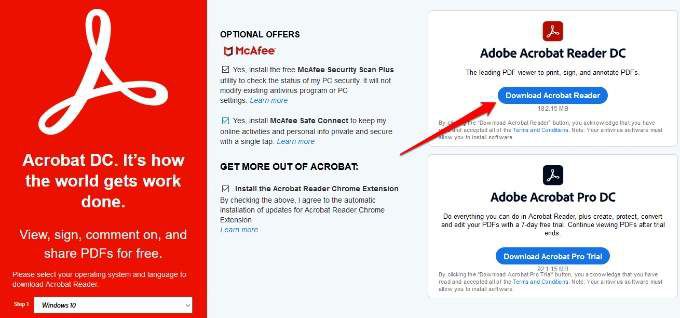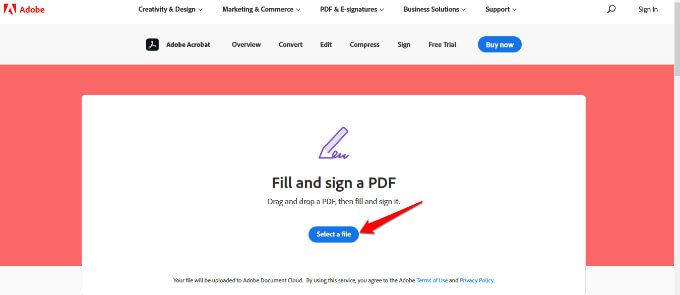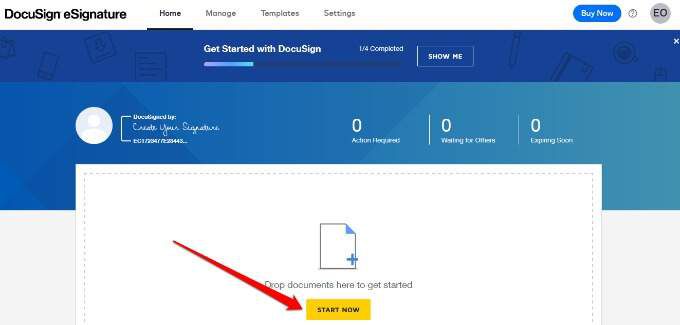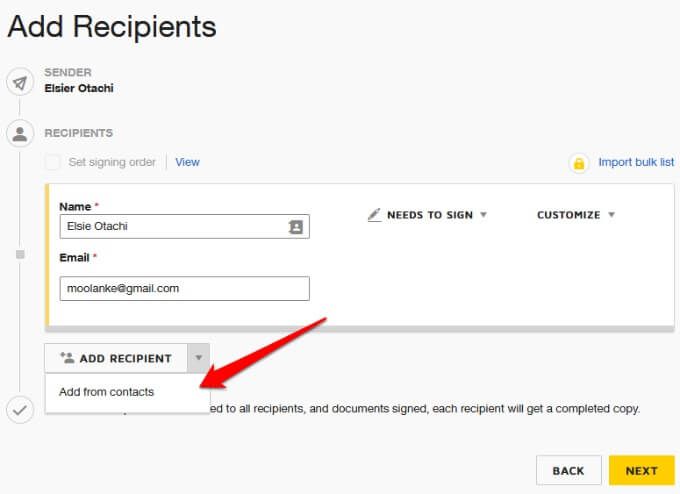কয়েক বছর আগে, আপনাকে স্বাক্ষর করার জন্য আপনাকে একটি দস্তাবেজের একটি হার্ড কপি মুদ্রণ করতে হয়েছিল। জনপ্রিয় পিডিএফ ফাইল ফর্ম্যাটকে ধন্যবাদ, একটি ডকুমেন্টে ডিজিটালি স্বাক্ষর করা সহজ, স্বাক্ষর যখন আবার প্রয়োজন হয় তখন আবার ব্যবহার করুন, স্ক্যান করুন এবং অন্যদের সাথে পিডিএফ ভাগ করুন ব্যবহার করুন
আপনি কিনা কোনও ইজারা, চুক্তিতে স্বাক্ষর করা বা loanণের জন্য আবেদন করা, আমরা আপনাকে উইন্ডোজে পিডিএফ ফাইলটিতে কীভাবে সাইন করতে হবে তা দেখিয়ে দেব
![]()
![]()
আপনি উইন্ডোজে একটি পিডিএফ ফাইল সাইন ইন করতে পারেন:
এর জন্য অ্যাডোব রিডার উইন্ডোজ
অ্যাডোব রিডার ডিসি / অ্যাডোব রিডার ডিসি অনলাইন
ডকু সাইন
তৃতীয় পক্ষের অনলাইন সমাধান
কীভাবে সাইন ইন করবেন অ্যাডোব রিডার একটি পিডিএফ
আপনার যদি দ্রুত একটি পিডিএফ ফাইল সাইন করতে হয় তবে আপনি অ্যাডোব রিডার প্রোগ্রামটি ব্যবহার করে এটি করতে পারেন
অ্যাডোব রিডার উইন্ডোজ জন্য সর্বাধিক জনপ্রিয় পিডিএফ রিডার যা আপনাকে একটি পিডিএফ ফাইল সম্পাদনা করুন সক্ষম করে এবং এটি একটি প্রত্যয়িত ডিজিটাল স্বাক্ষর বা হস্তাক্ষর স্বাক্ষর দ্বারা স্বাক্ষর করে।
শুরু করতে, আপনি যে পিডিএফ ডকুমেন্ট সাইন ইন করতে চান তা খুলুন অ্যাডোব রিডারএবং সরঞ্জামদণ্ডে সাইন আইকনটি সন্ধান করুন। বিকল্পভাবে, ভিউ>সাইননির্বাচন করে স্বাক্ষর প্যানেলটি খুলুন
 স্থান স্বাক্ষর/ নির্বাচন করুন strong>পূরণ করুন এবং সাইনবিভাগের অধীনে
স্থান স্বাক্ষর/ নির্বাচন করুন strong>পূরণ করুন এবং সাইনবিভাগের অধীনে
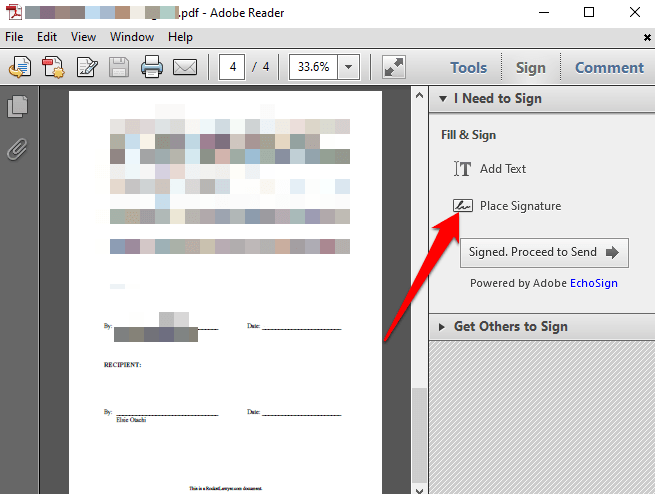
নতুন উইন্ডোতে, আপনি কীভাবে আপনার স্বাক্ষর রাখতে চান তা চয়ন করতে ড্রপ ডাউন তীরটি নির্বাচন করুন । আপনি চারটি বিকল্প পাবেন:
আমার স্বাক্ষর টাইপ করুন
আমার ওয়েবক্যাম ব্যবহার করুন
আমার স্বাক্ষর আঁকুন
একটি চিত্র ব্যবহার করুন
আপনার স্বাক্ষর টাইপ করে অ্যাডোব রিডারে পিডিএফ ফাইলটিতে কীভাবে সাইন ইন করবেন
এটি করতে আপনার নাম বা টাইপ করুন আপনার স্বাক্ষরটির জন্য আপনি যে অক্ষরগুলি পছন্দ করতে চান তা আপনার নাম লিখুনক্ষেত্রে
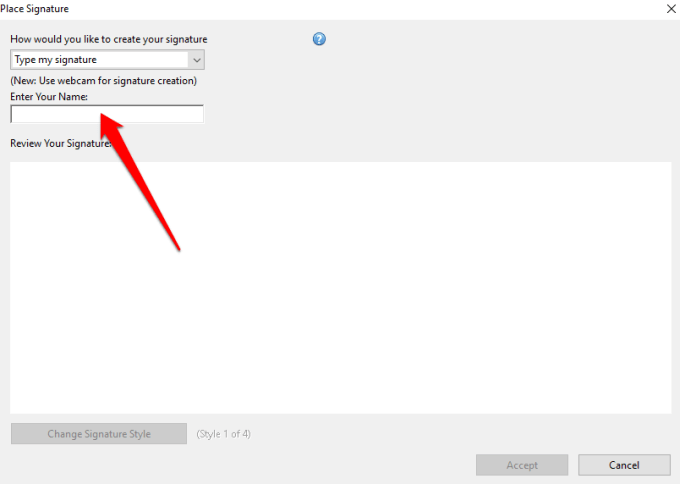 আপনি নিজের স্বাক্ষরের পূর্বরূপ দেখতে পারেন আপনার স্বাক্ষরটি পর্যালোচনা করুনবাক্সে
আপনি নিজের স্বাক্ষরের পূর্বরূপ দেখতে পারেন আপনার স্বাক্ষরটি পর্যালোচনা করুনবাক্সে
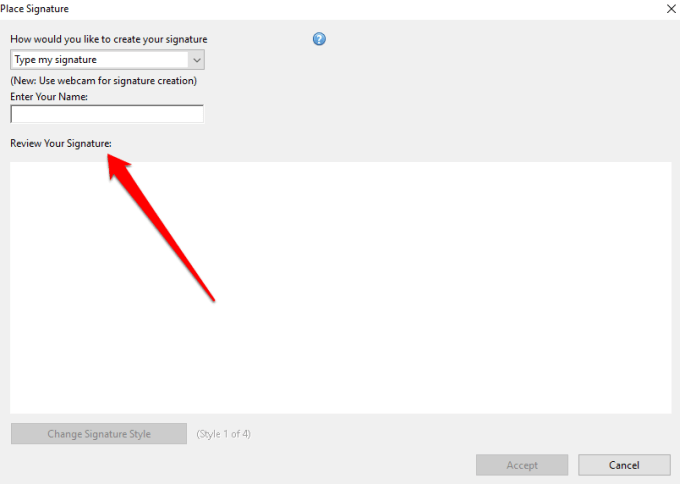 আপনি চান, আপনি চারটি পৃথক স্বাক্ষর শৈলী থেকে চয়ন করতে পারেন আপনার স্বাক্ষরটি পর্যালোচনা করুনবাক্সের অধীনে স্বাক্ষরের স্টাইল পরিবর্তন করুনবিকল্পটি নির্বাচন করা= "অ্যালিগনসেন্টার আকার-বৃহত">
আপনি চান, আপনি চারটি পৃথক স্বাক্ষর শৈলী থেকে চয়ন করতে পারেন আপনার স্বাক্ষরটি পর্যালোচনা করুনবাক্সের অধীনে স্বাক্ষরের স্টাইল পরিবর্তন করুনবিকল্পটি নির্বাচন করা= "অ্যালিগনসেন্টার আকার-বৃহত">![]()
![]()
আপনি যদি স্বাক্ষর নিয়ে সন্তুষ্ট হন তবেস্বীকার করুননির্বাচন করুন >আপনার পিডিএফ ডকুমেন্টে ডিজিটাল স্বাক্ষর যুক্ত করতে।
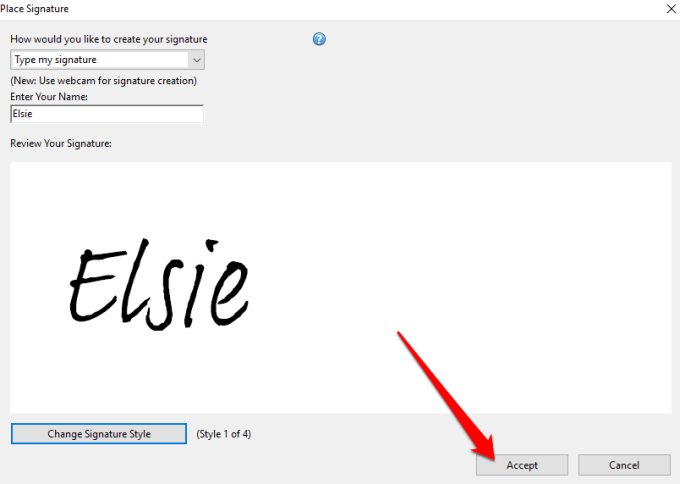 আপনি নিজের স্বাক্ষরের ভিতরে একটি ছোট ভাসমান বাক্স দেখতে পাবেন। আপনি যে পিডিএফ ফাইলটিতে স্বাক্ষর রাখতে চান সেখানে বক্সে টানুন এবং সেই অনুযায়ী চিত্রটি পুনরায় আকার দিন
আপনি নিজের স্বাক্ষরের ভিতরে একটি ছোট ভাসমান বাক্স দেখতে পাবেন। আপনি যে পিডিএফ ফাইলটিতে স্বাক্ষর রাখতে চান সেখানে বক্সে টানুন এবং সেই অনুযায়ী চিত্রটি পুনরায় আকার দিন
২৩![]() আপনার স্বাক্ষরিত পিডিএফ ফাইল সংরক্ষণ করতে ফাইল>সংরক্ষণ করুননির্বাচন করুন। আপনি যদি চান, আপনি স্বাক্ষরিত দস্তাবেজটি অন্যদের কাছে সরাসরি বিকল্পটি প্রেরণে এগিয়ে যান
আপনার স্বাক্ষরিত পিডিএফ ফাইল সংরক্ষণ করতে ফাইল>সংরক্ষণ করুননির্বাচন করুন। আপনি যদি চান, আপনি স্বাক্ষরিত দস্তাবেজটি অন্যদের কাছে সরাসরি বিকল্পটি প্রেরণে এগিয়ে যান
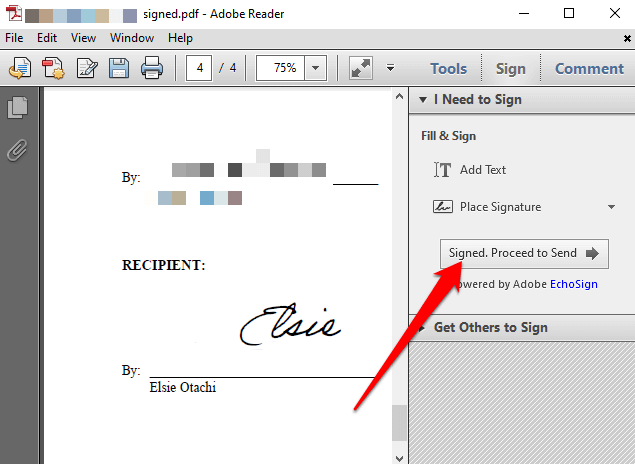 স্থান সাইনাতুর থেকে একটি ওয়েবক্যাম ব্যবহার করুননির্বাচন করুন ই
স্থান সাইনাতুর থেকে একটি ওয়েবক্যাম ব্যবহার করুননির্বাচন করুন ইডায়ালগটি ড্রপ ডাউন মেনু
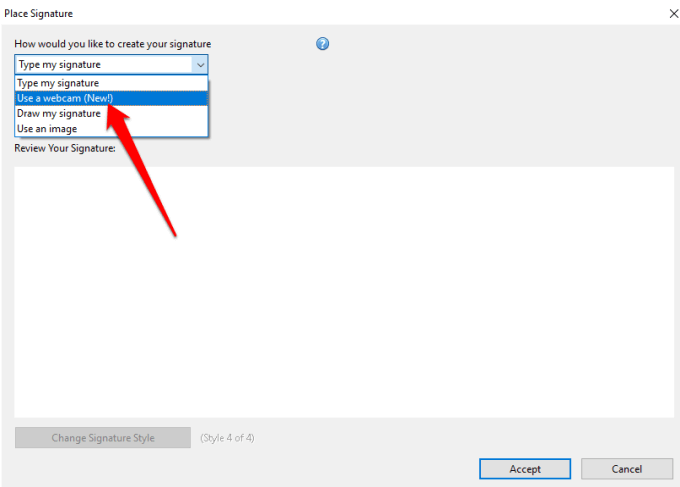 একটি নির্দেশ উপস্থিত হবে যাতে বলছে: ।
একটি নির্দেশ উপস্থিত হবে যাতে বলছে: ।
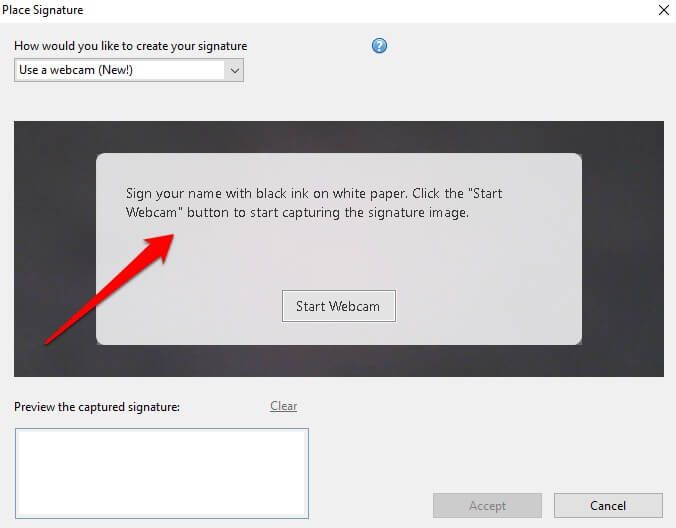 ওয়েবক্যাম শুরু করুন
ওয়েবক্যাম শুরু করুননির্বাচন করুন >।
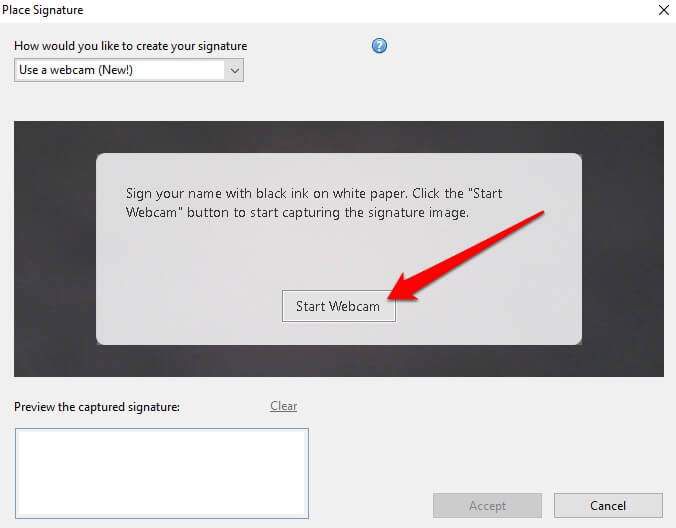
আপনার স্বাক্ষরটি প্রান্তিক করুন যাতে এটি আপনার পর্দার নীল লাইনেএ বসে
![]()
38
স্বাক্ষরটির পূর্বরূপ বন্দী স্বাক্ষরের পূর্বরূপবাক্সে উপস্থিত হবে
![]()
![]() স্বীকৃতি
স্বীকৃতিনির্বাচন করুন
![]()
আপনার স্বাক্ষরটি যেখানে নিয়ে যান আপনি এটি নথিতে রেখেছেন এবং এটি ফিট করার জন্য পুনরায় আকার দিন want s>![]() আপনার দস্তাবেজ সংরক্ষণ করুন বা স্বাক্ষরিত নির্বাচন করুন। আরও ভাগ করে নেওয়ার বিকল্পগুলির জন্যপ্রেরণে এগিয়ে যান
আপনার দস্তাবেজ সংরক্ষণ করুন বা স্বাক্ষরিত নির্বাচন করুন। আরও ভাগ করে নেওয়ার বিকল্পগুলির জন্যপ্রেরণে এগিয়ে যান
আপনার স্বাক্ষর অঙ্কন করে অ্যাডোব রিডারে পিডিএফ ফাইলটিতে কীভাবে সাইন ইন করবেন
আপনার স্বাক্ষর আঁকার পক্ষে আপনার নাম টাইপ করা বা স্বাক্ষর স্ক্যান করতে আপনার ওয়েবক্যাম ব্যবহার করা তত সহজ নয় । তবে আপনার যদি টাচস্ক্রিনযুক্ত উইন্ডোজ পিসি এবং স্টাইলাস বা পৃষ্ঠ পৃষ্ঠ থাকে তবে আপনি নিজের স্বাক্ষরটি স্কেচ করে পিডিএফ ডকুমেন্টে স্বাক্ষর করতে পারেন
এটি করার জন্য, পিডিএফটি খুলুন দস্তাবেজ, আমার স্বাক্ষর করতে হবেবিভাগ থেকে সাইন>অবস্থান স্বাক্ষরনির্বাচন করুন
আমার স্বাক্ষর আঁকুনস্থান স্বাক্ষর করুনডায়ালগটি ড্রপ ডাউন মেনু
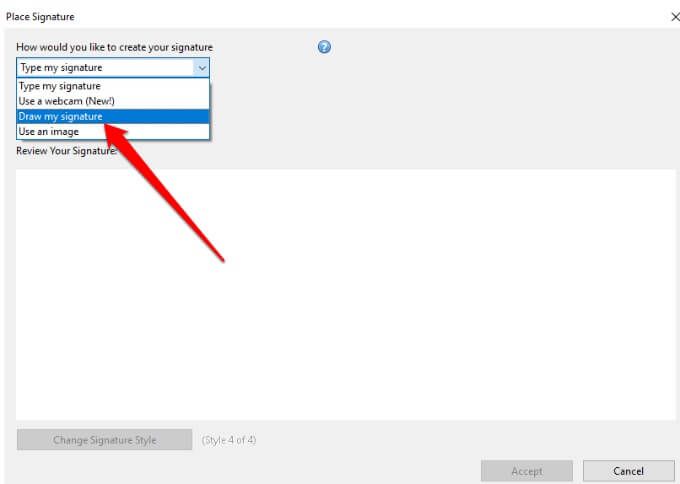
পরবর্তী, সরবরাহ করা খালি বাক্সে আপনার স্বাক্ষর আঁকুন
![]()
অঙ্কন করার সময় আপনি যদি ভুল করেন তবে আপনার আঁকানোটি মুছে ফেলতে এবং আবার শুরু করার জন্য স্বাক্ষর সাফ করুনলিঙ্কটি ব্যবহার করুন ।
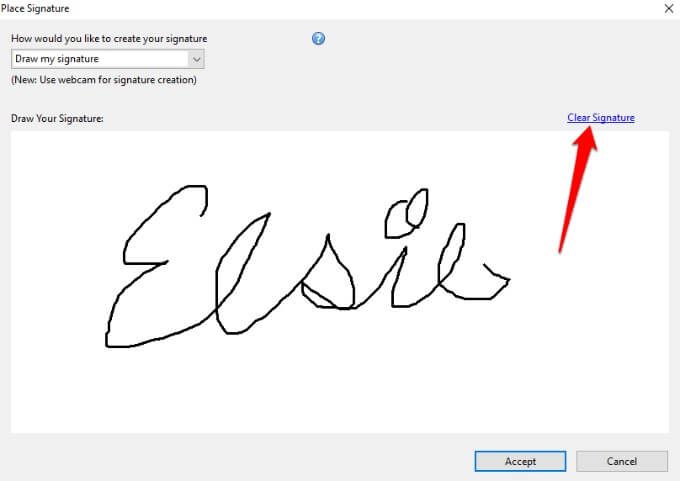 গ্রহণ করুন
গ্রহণ করুননির্বাচন করুন। আপনি যে দস্তাবেজে স্বাক্ষর করতে চান সে বিভাগে স্বাক্ষরটি রাখুন এবং দস্তাবেজটি সংরক্ষণ করুন
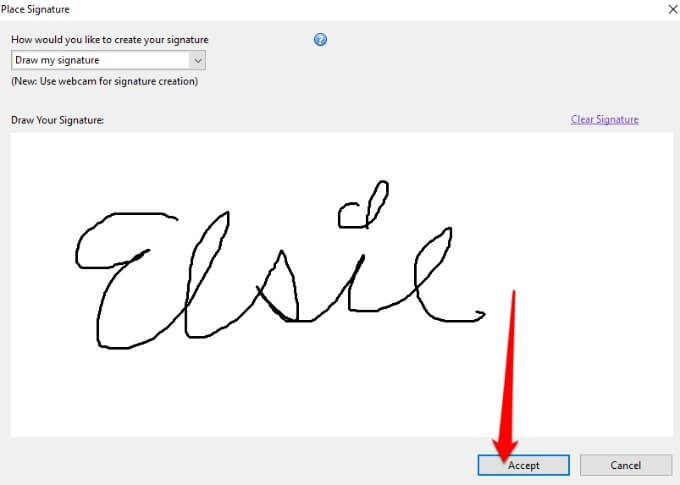
কীভাবে একটি চিত্র ব্যবহার করে অ্যাডোব রিডারে পিডিএফ ফাইল সাইন করতে হবে
আপনার যদি স্বাক্ষরটি ইমেজ ফর্ম্যাটে (জেপিইজি বা পিএনজি) থাকে তবে আপনি উইন্ডোজে পিডিএফ ফাইলটিতে স্বাক্ষর করতে এটি ব্যবহার করতে পারেন
এটি করতে, অ্যাডোব রিডারে পিডিএফ খুলুন, সাইন>স্থান স্বাক্ষরনির্বাচন করুন। নতুন উইন্ডোতে, ড্রপ ডাউন মেনু থেকে একটি চিত্র ব্যবহার করুননির্বাচন করুন
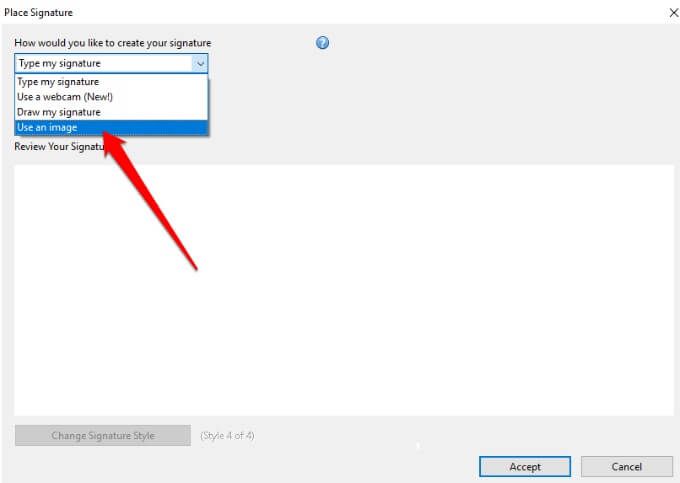 পরবর্তী, নির্বাচন করুন আপনার স্বাক্ষরযুক্ত চিত্র ফাইলটি খুলতে>ব্রাউজ করুন।
চিত্রটি পুনরায় আকার দিন, গ্রহণনির্বাচন করুন >এটি আপনার পিডিএফ ডকুমেন্টে রাখুন এবং ফাইলটি সংরক্ষণ করুন
পরবর্তী, নির্বাচন করুন আপনার স্বাক্ষরযুক্ত চিত্র ফাইলটি খুলতে>ব্রাউজ করুন।
চিত্রটি পুনরায় আকার দিন, গ্রহণনির্বাচন করুন >এটি আপনার পিডিএফ ডকুমেন্টে রাখুন এবং ফাইলটি সংরক্ষণ করুন
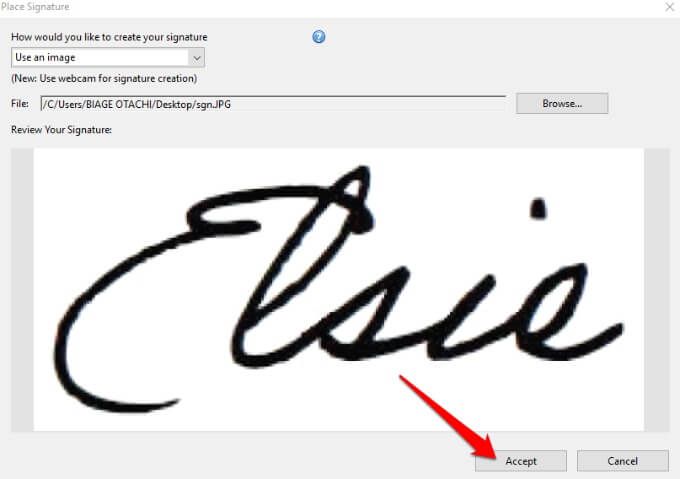
অ্যাডোব অ্যাক্রোব্যাট ডিসি রিডারে পিডিএফ সাইন ইন করতে
আপনার যদি অ্যাডোব অ্যাক্রোব্যাট রিডার ডিসির সম্পূর্ণ সংস্করণ থাকে তবে আপনি এটি উইন্ডোজে পিডিএফ ফাইলটিতে স্বাক্ষর করতে ব্যবহার করতে পারেন। তবে প্রোগ্রামটি অনলাইনে বিনামূল্যে পাওয়া যায় এবং আপনি এটির সাথে আপনার পিডিএফ ফাইলটিতে স্বাক্ষর করতে পারেন
আপনার পিসিতে অ্যাডোব অ্যাক্রোব্যাট রিডার ডিসি এর উইন্ডোজ সংস্করণটি ডাউনলোড এবং ইনস্টল করুন।
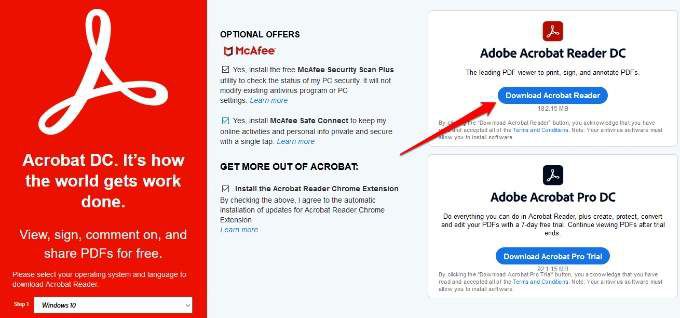
আপনি স্বাক্ষর করতে চান পিডিএফ ফাইলটি খুলতে ফাইল>খুলুননির্বাচন করুন, এবং তারপরে সাইন>স্বাক্ষর যুক্ত করুননির্বাচন করুন
os১২
নতুন উইন্ডোতে আপনার কাস্টম স্বাক্ষর যুক্ত করুন, আপনি চাইলে স্টাইলটি পরিবর্তন করুন এবং তারপরে প্রয়োগ করুননির্বাচন করুনঅল>
63৪চিত্র>
পিডিএফ ফাইলের যে অংশে আপনি নিজের স্বাক্ষর রাখতে চান সেখানে আপনার স্বাক্ষর সহ ছোট বাক্সটি টানুন এবং তারপরে আপনার নথিটি সংরক্ষণ করুন
অ্যাডোব অ্যাক্রোব্যাট রিডার অনলাইনে কীভাবে একটি পিডিএফ ফাইল সাইন করতে হবে
আপনি যদি অ্যাডোব অ্যাক্রোব্যাট রিডার ডিসির বিনামূল্যে সংস্করণটি ডাউনলোড করতে না চান, আপনি উইন্ডোজে কোনও পিডিএফ ফাইল সাইন করতে বিনামূল্যে অনলাইন সরঞ্জামটি ব্যবহার করতে পারেন
এটি করতে অ্যাডোব অ্যাক্রোব্যাট অনলাইন এ যান এবং একটি ফাইল নির্বাচন করুনএ ক্লিক করুন >আপনি যে পিডিএফ ডকুমেন্টটি সই করতে চান তা আপলোড করতে। এটি আপলোড করার জন্য আপনি ফাইলটি টেনে এনে ফেলেও দিতে পারেন
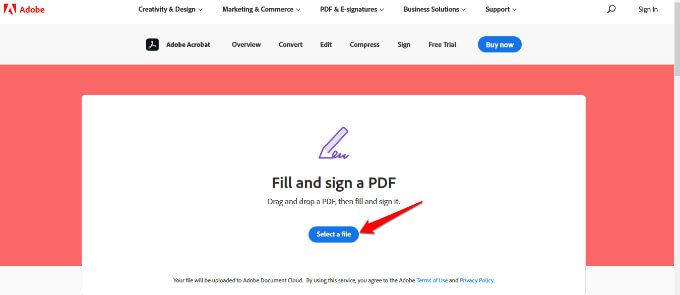
চালিয়ে যেতে এবং সম্পূর্ণ করতে আপনার অ্যাডোব, গুগল বা অ্যাপল অ্যাকাউন্টের মাধ্যমে সাইন ইন করুন প্রসারণযোগ্য ফর্ম
আপনার স্বাক্ষর যোগ করতে নির্বাচন করুন
৯![]() এর পরে, স্বাক্ষর যুক্ত করুননির্বাচন করুন
আপনি টাইপ করুন, আঁকবেছে নিতে পারেন বা আপনার স্বাক্ষরটি একটি চিত্রহিসাবে আপলোড করতে পারেন এবং তারপরে প্রয়োগ করুনওল >
এর পরে, স্বাক্ষর যুক্ত করুননির্বাচন করুন
আপনি টাইপ করুন, আঁকবেছে নিতে পারেন বা আপনার স্বাক্ষরটি একটি চিত্রহিসাবে আপলোড করতে পারেন এবং তারপরে প্রয়োগ করুনওল >৩৪চিত্র >
আপনি যেখানে যেতে চান সেই স্বাক্ষরটি টেনে আনুন এবং তারপরে বন্ধ করুন
![]() আপনি যদি নিজের ফাইলটি ভাগ করতে চান তবে অ্যাডোব অ্যাক্রোব্যাট রিডার অনলাইনে ফাইলের নামের পাশে ভাগ করুননির্বাচন করুন
আপনি যদি নিজের ফাইলটি ভাগ করতে চান তবে অ্যাডোব অ্যাক্রোব্যাট রিডার অনলাইনে ফাইলের নামের পাশে ভাগ করুননির্বাচন করুন
77
এর পরে, আপনি কীভাবে আপনার ফাইলটি ভাগ করতে চান তা নির্বাচন করুন এবং একটি ভাগযোগ্য লিংক পেতে লিঙ্ক তৈরি করুননির্বাচন করুন
79৯![]()
নির্বাচন করুন, তারপরে আপনার স্বাক্ষরিত নথিটি ডাউনলোড করুন বা এটি অনলাইনে ভাগ করার জন্য একটি লিঙ্ক পান


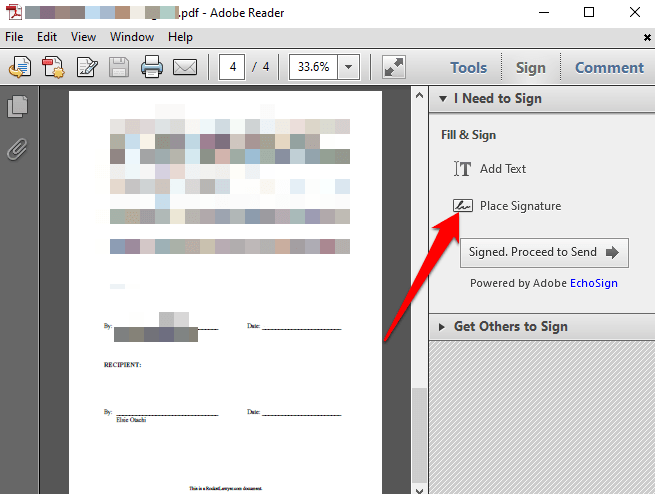
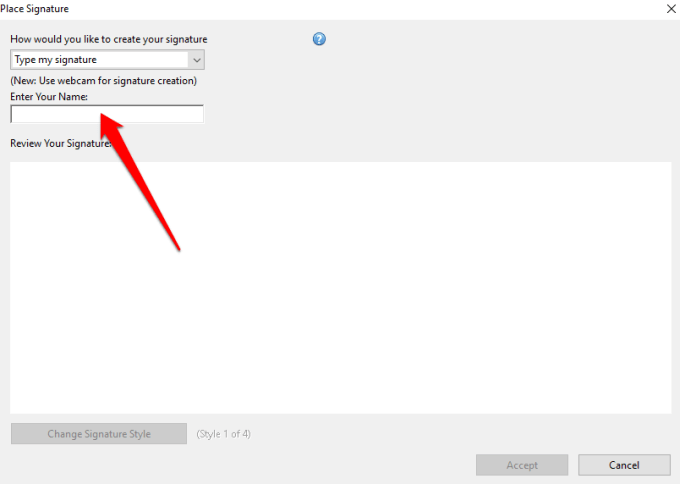
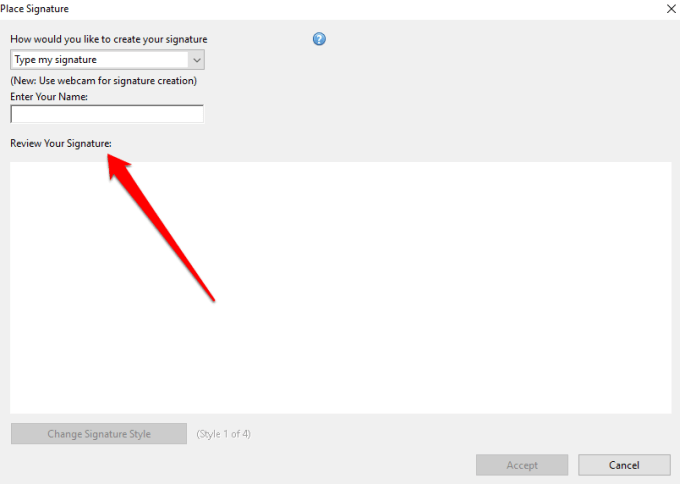
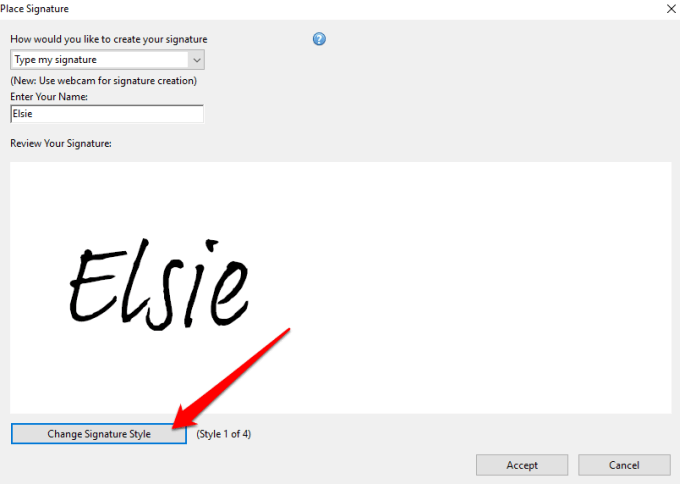
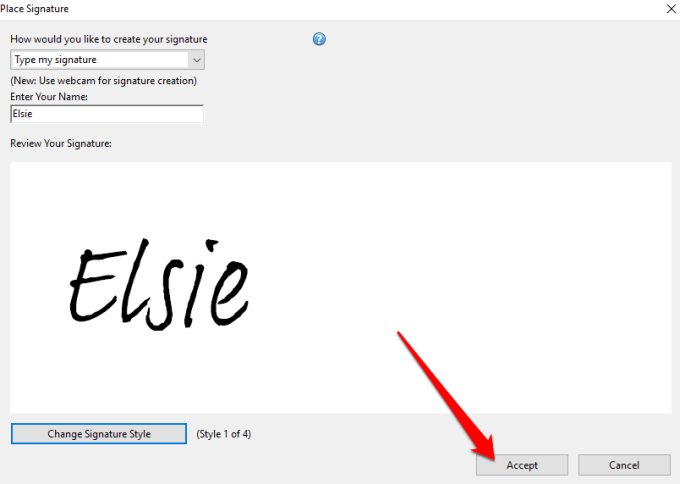
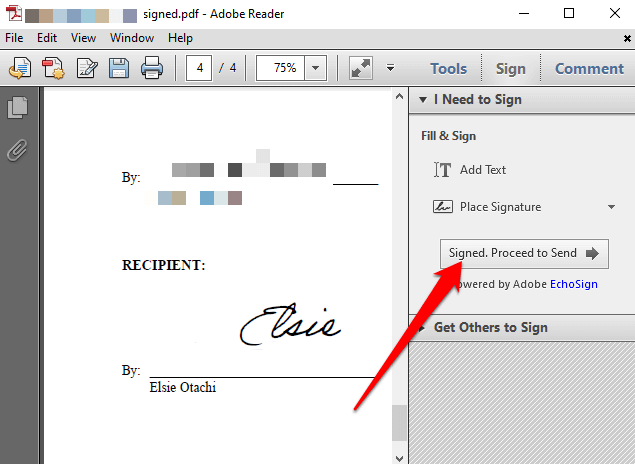 স্থান সাইনাতুর থেকে একটি ওয়েবক্যাম ব্যবহার করুননির্বাচন করুন ইডায়ালগটি ড্রপ ডাউন মেনু
স্থান সাইনাতুর থেকে একটি ওয়েবক্যাম ব্যবহার করুননির্বাচন করুন ইডায়ালগটি ড্রপ ডাউন মেনু
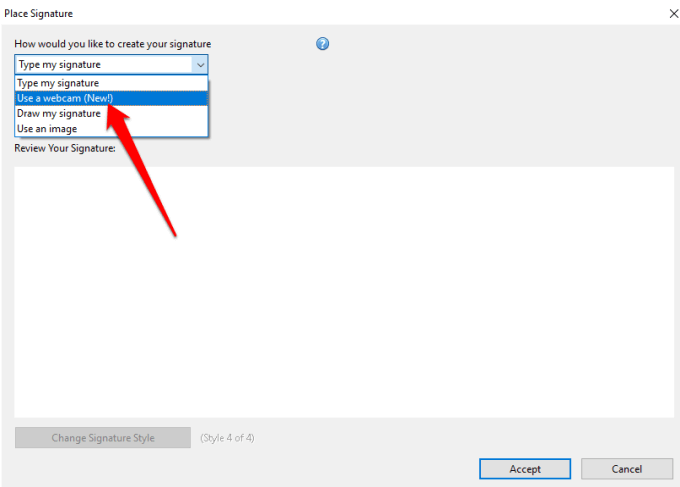
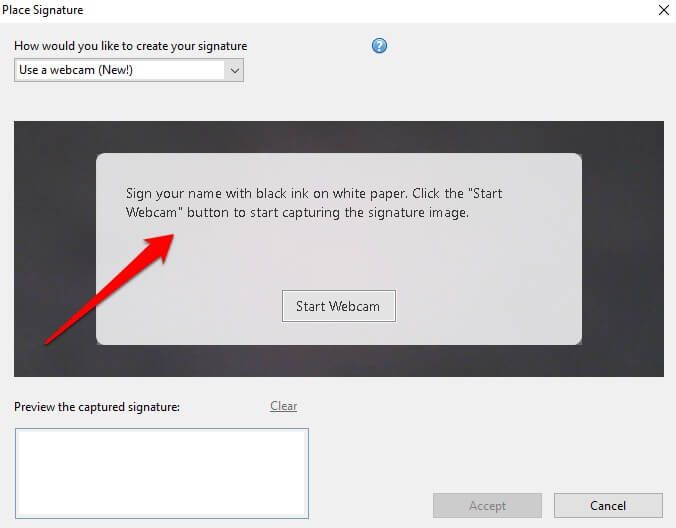 ওয়েবক্যাম শুরু করুননির্বাচন করুন >।
ওয়েবক্যাম শুরু করুননির্বাচন করুন >।
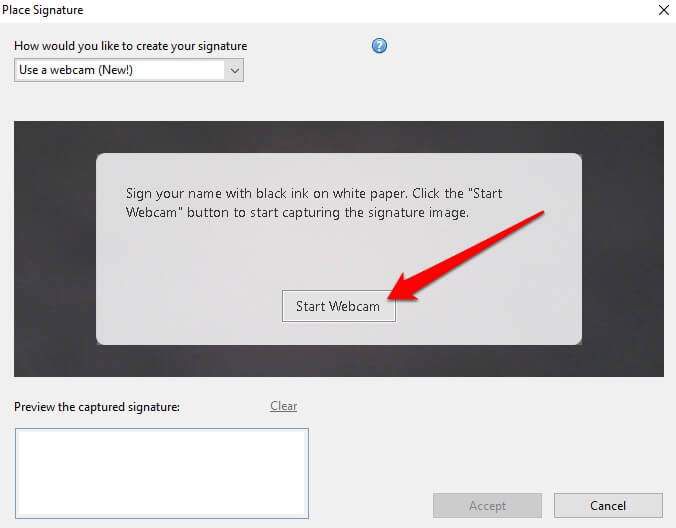
 38
38

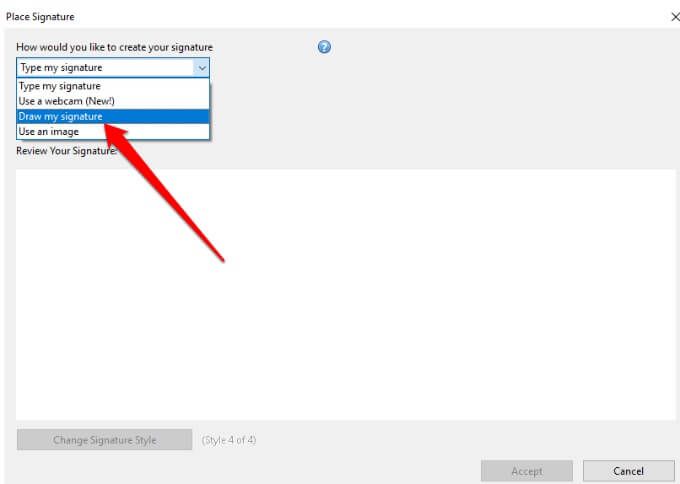

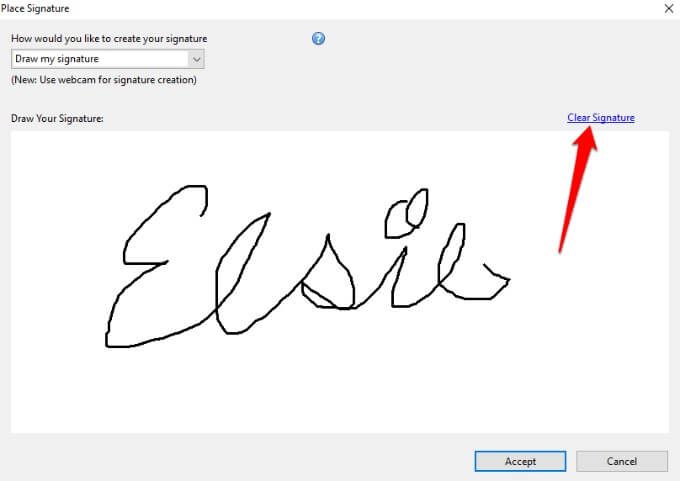 গ্রহণ করুননির্বাচন করুন। আপনি যে দস্তাবেজে স্বাক্ষর করতে চান সে বিভাগে স্বাক্ষরটি রাখুন এবং দস্তাবেজটি সংরক্ষণ করুন
গ্রহণ করুননির্বাচন করুন। আপনি যে দস্তাবেজে স্বাক্ষর করতে চান সে বিভাগে স্বাক্ষরটি রাখুন এবং দস্তাবেজটি সংরক্ষণ করুন